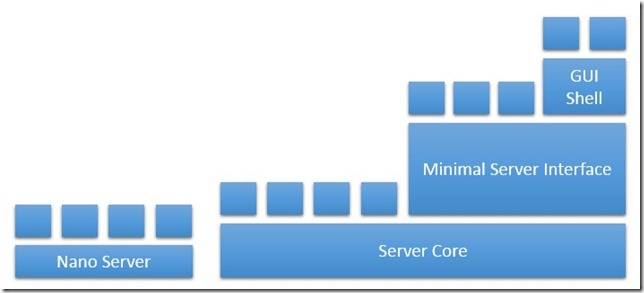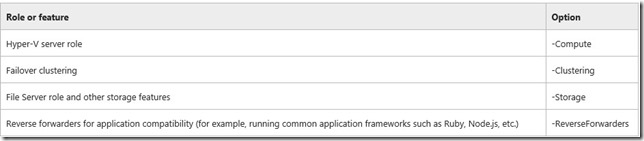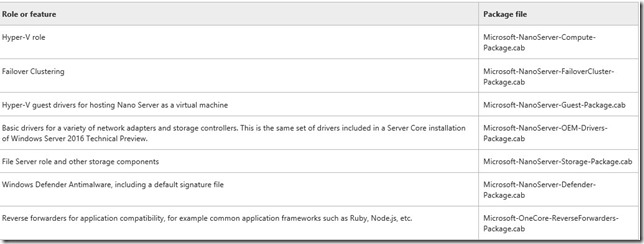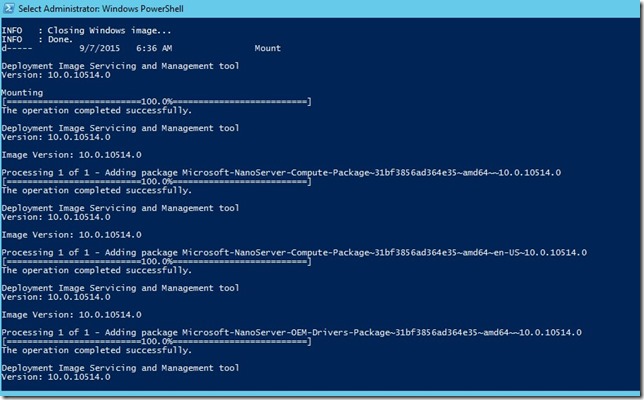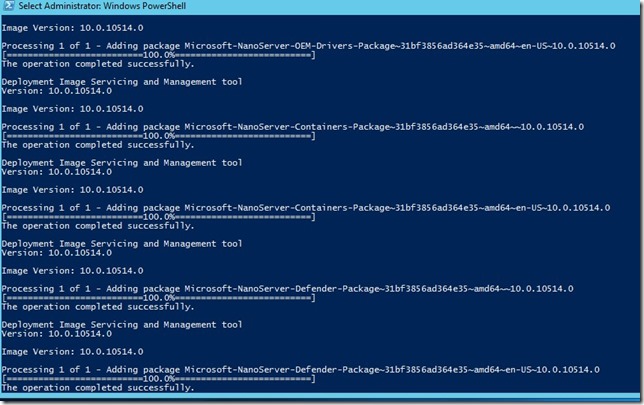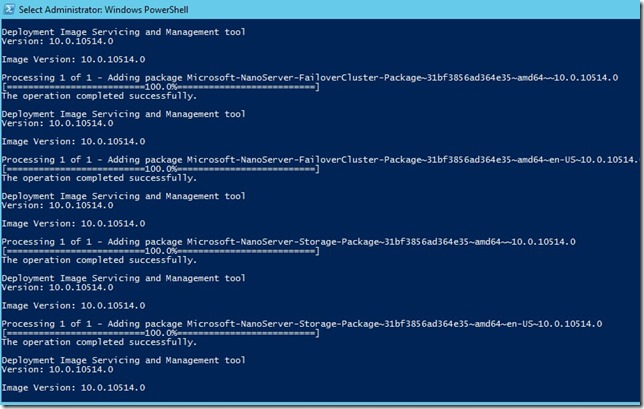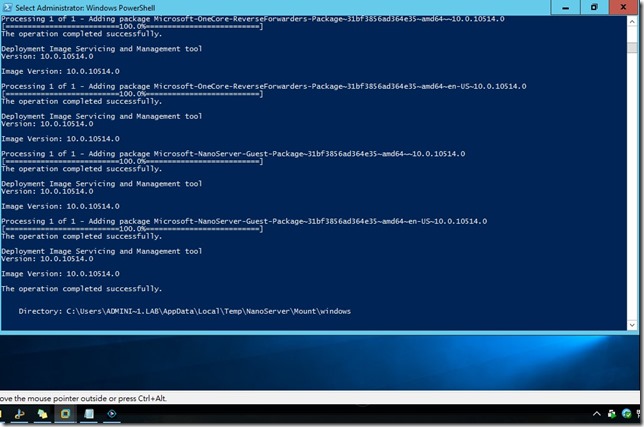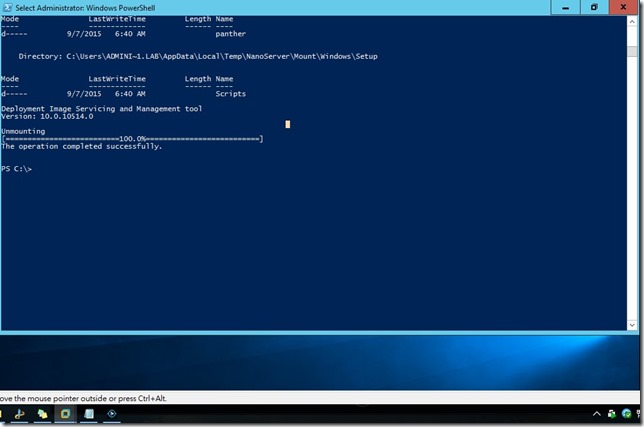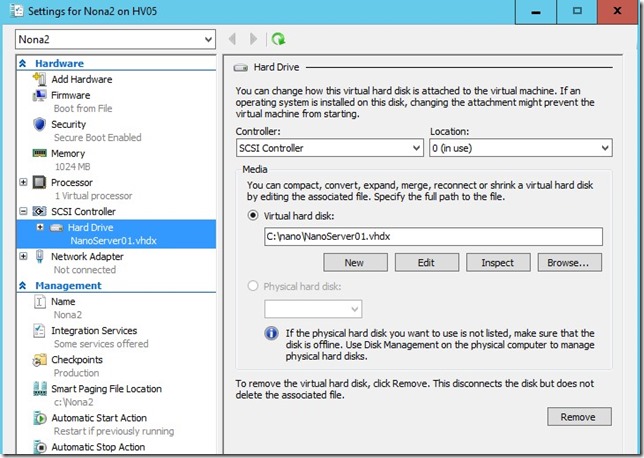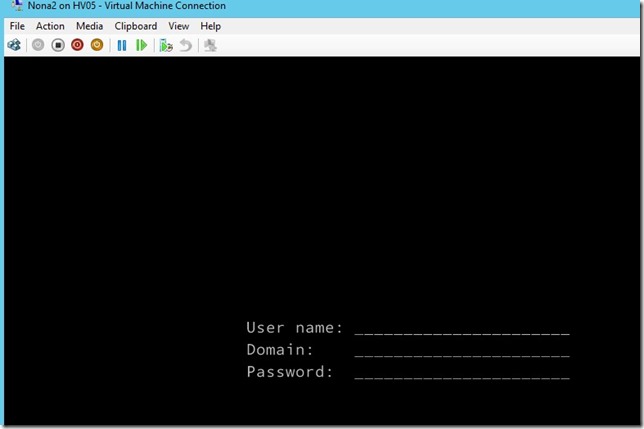微軟在windows Server 2016 加入的一個新的角色Nano Server,是一個更精簡的windows,修補更少更安全等等優勢。
關於Nano 說明在technet上的文章有說明及如何安裝可以參考下列連結
https://technet.microsoft.com/en-us/library/mt126167.aspx
但是我依照該連結我無法成功建立,所以我是使用以下方法
Nano Server 安裝在VM的方法:
可以使用現成的powershell 將windows server 2016 tp3 iso 將相關Nano server 套件取出並製作成vhd/vhdx 格式後,在hyper-v 新增虛擬機器後掛載該虛擬硬碟。
該powershell 外國人分享的且在technet 可以下載的到
https://gallery.technet.microsoft.com/scriptcenter/Create-a-New-Nano-Server-61f674f1
以我自己的製作範例:
我的作業系統就是安裝windows server 2016 tp3,將下載的New-NanoServerVHD.ps1 放在C磁碟跟目錄。
接下來建立一個nano資料夾並且將windows server 2016 tp3 iso 檔放置在此資料夾中。
參數說明:
-ServerISO ‘c:\nano\en_windows_server_2016_tp3.iso’
=> iso檔路徑
-VHDFormat VHDX(VHDX)
=>指定虛擬硬格式
-DestVHD ‘c:\nano\NanoServer01.vhdx’
=>指定虛擬硬碟檔名及格式
-ComputerName NANOTEST01
=>指定電腦名稱
-AdministratorPassword ‘P@ssword’
=> 設定管理帳號密碼
-Packages ‘Compute’,’OEM-Drivers’,’Storage’,’FailoverCluster’,’ReverseForwarders’,’Guest’,’Containers’,’Defender’
=> 安裝的角色
可以參考在techent 截圖看到相關角色
-IPAddress ‘192.168.1.65’
=>設定IP
了解上述參數後就可以執行以下指令:
.\New-NanoServerVHD.ps1 -ServerISO ‘c:\nano\en_windows_server_2016_tp3.iso’ -VHDFormat VHDX -DestVHD ‘c:\nano\NanoServer01.vhdx’ -ComputerName NANOTEST01 -AdministratorPassword ‘P@ssword’ -Packages ‘Compute’,’OEM-Drivers’,’Storage’,’FailoverCluster’,’ReverseForwarders’,’Guest’,’Containers’,’Defender’ -IPAddress ‘192.168.1.65’
以下截圖執行指令後的過程
虛擬硬碟建立完畢後,接下來就可以將它掛載
接者再將Nano 虛擬機器開機,登入畫面如下
注意:
使用該powershell 建立時
vhd : 必須使用第一代虛擬機器
vhdx : 必須使用第二代虛擬機器